DNS怎么設(shè)置 XP/Win7/Win8/Win10DNS服務(wù)設(shè)置教程
DNS服務(wù)器關(guān)系到上網(wǎng)速度的快慢,設(shè)置一個解析速度快的DNS服務(wù)器地址能讓網(wǎng)頁打開速度大幅提升,使用114DNS等非電信/聯(lián)通運營商的DNS還能解決亂彈廣告等DNS劫持問題。下面跟好吧啦網(wǎng)小編一起來看看如何設(shè)置DNS服務(wù)器。
國內(nèi)的DNS服務(wù)器小編建議選擇114DNS,地址為 114.114.114.114 和 114.114.115.115。更多DNS請參考百度DNS/阿里DNS/114DNS/谷歌DNS/OpenDNS 對比評測。
導(dǎo)讀:XP用戶請直接往下看,Windows7、Windows 8、Windows 10系統(tǒng)請點擊此鏈接。
Windows XP DNS設(shè)置步驟1.由【開始】→【設(shè)置】→【控制面板】→【網(wǎng)絡(luò)連接】。
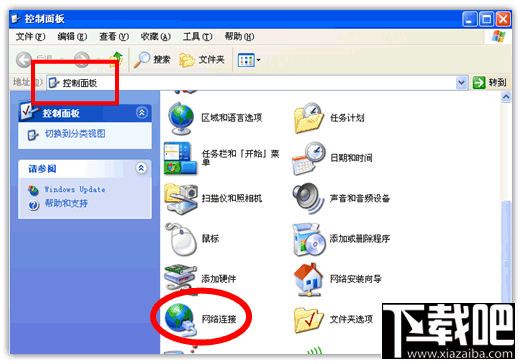
2.右鍵點擊使用的網(wǎng)卡,無線點擊“無線網(wǎng)絡(luò)連接”,有線點擊“本地連接”《選擇【屬性】。
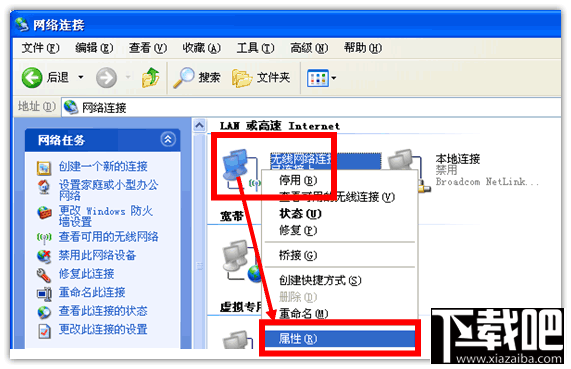
2.雙擊【Internet 協(xié)議(TCP/IP)】

3.點選【使用下列的DNS服務(wù)器地址】,首選DNS填 114.114.114.114,備用填 114.114.115.115,設(shè)置完成后點擊【確定】即可修改成功。

以下步驟同樣適用于Windows 8、Windows 10、Windows Vista等Windows操作系統(tǒng)。
1.點擊右下角時鐘旁邊的網(wǎng)絡(luò)連接圖標(biāo)點擊【打開網(wǎng)絡(luò)和共享中心】。

2.點擊左上角的【更改適配器設(shè)置】。
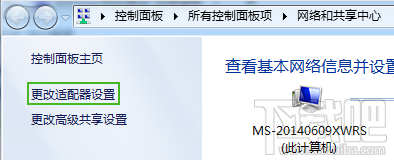
3.右鍵點擊正在使用的網(wǎng)卡,無線點擊“無線網(wǎng)絡(luò)連接”,有線點擊“本地連接”,然后選擇【屬性】。
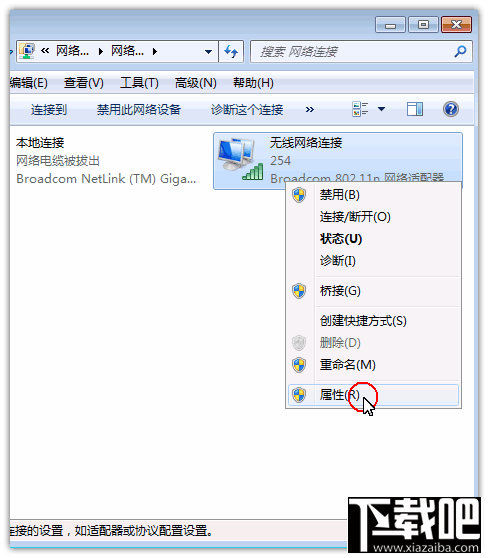
4.雙擊【internet協(xié)議版本4(TCP/IPv4)】
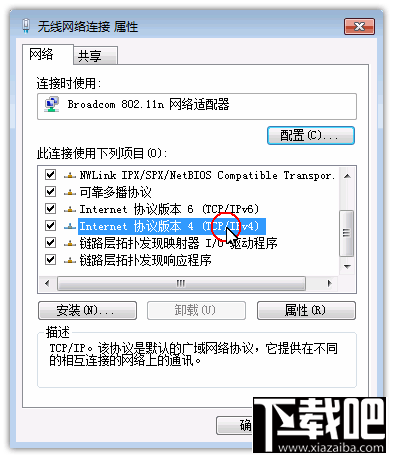
5.點選【使用下面的DNS服務(wù)器地址】.然后在紅色框內(nèi)首選填 114.114.114.114,備用填 114.114.115.115,然后按下【確定】鍵即可。
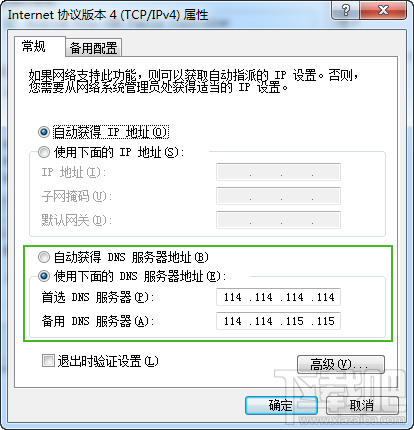
相關(guān)文章:

 網(wǎng)公網(wǎng)安備
網(wǎng)公網(wǎng)安備